Ce n'est pas nouveau, quoi que l'on fasse, il arrive régulièrement que l'on perde un mot de passe... Heureusement, voici une méthode relativement simple pour contourner la protection par mot de passe qui empêche l'accès au code des macros VBA d'une feuille Excel. Plus précisément, elle permet de redéfinir un nouveau mot de passe sans connaitre l'ancien.
Attention : les informations et le programme mis à disposition dans cet article ne doivent pas être utilisés pour accéder au code d'un fichier protégé dont vous n'êtes pas le propriétaire, auquel cas vous seriez hors la loi (contrefaçon, accès frauduleux...).
Etape 1 : Modifier manuellement le fichier
Avant tout, sachez que je vous propose en fin d'article un petit utilitaire pour simplifier cette étape ![]() . Si vous êtes suffisamment doué en informatique et que vous préférez le faire à la main, voici la procédure :
. Si vous êtes suffisamment doué en informatique et que vous préférez le faire à la main, voici la procédure :
Pour commencer, il faut vous munir d'un éditeur hexadécimal pour pouvoir modifier le contenu du fichier Excel manuellement. Il en existe beaucoup, dont des gratuits qui feront très bien l'affaire, comme Frhed. Pensez également à sauvegarder votre fichier en cas de souci !
Ensuite, si votre fichier est au format Excel 2010 (extension .xlsm), vous devez changer cette extension en .zip (et oui, le format 2010 est avant tout une archive zip !), puis ouvrir l'archive et extraire le fichier xl/vbaProject.bin.
Ouvrez avec votre éditeur hexadécimal le fichier vbaProject.bin pour un classeur Excel 2010, ou directement le fichier Excel si vous utilisez l'ancien format (extension .xls). Recherchez la chaîne DPB= (généralement en fin de fichier) et remplacez la par DPX=. Enregistrez le fichier, puis fermez votre éditeur.

Modification du fichier Excel avec Frhed
Si votre fichier était au format 2010, ouvrez l'archive puis remplacez le fichier xl/vbaProject.bin par celui que vous venez de modifier. Enfin, rétablissez l'extension d'origine.
Etape 2 : Définir un nouveau mot de passe
Vous êtes ensuite obligé de définir un nouveau mot de passe, que vous pourrez retirer par la suite si vous le souhaitez. Ouvrez le fichier Excel modifié, puis accédez à l'éditeur VBA (Alt+F11). Un message d'avertissement s'affiche pour vous avertir qu'une "touche est incorrecte". Ignorez cet avertissement en cliquant sur Oui. Vous pouvez également obtenir une "erreur inattendue 40230", ignorez simplement en cliquant sur OK.
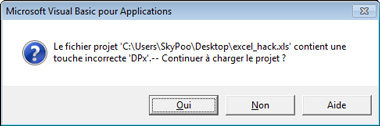
Excel vous avertit que le fichier contient une "touche incorrecte", une mauvaise traduction pour "invalid key"...
Avant toute autre action, cliquez sur le menu Outils > Propriétés de ..., et changez le mot de passe dans l'onglet Protection. Pour terminer, enregistrez le fichier, fermez puis ré-ouvrez, et retournez dans l'éditeur VBA. Vous pouvez désormais accéder au code source en tapant le nouveau mot de passe.
Bonus : Un petit programme pour vous simplifier la tâche !
Pour simplifier la réalisation de la première étape, je vous ai préparé un petit programme pour le faire à votre place. Téléchargez-le et décompressez l'archive, puis :
- Sous Windows, glisser-déplacer votre fichier Excel sur l'icône de l'application (VBAPwdRemover.exe). Une fenêtre noire apparait. Lorsque le message Appuyez sur une touche pour continuer... s'affiche, vous pouvez fermer cette fenêtre.
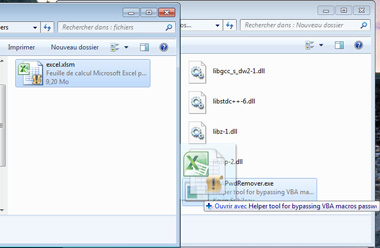
Glisser votre fichier Excel sur l'icône de l'application.
- Sous Linux, tapez la commande VBAPwdRemover.bin <chemin_du_fichier_Excel>
Le programme créé automatiquement une sauvegarde (nomfichier_bak.xls par exemple), mais si votre fichier est important je vous conseille d'en faire une manuellement avant de lancer la procédure : un bug peut toujours arriver...
Une fois le programme terminé, il ne vous reste plus qu'à redéfinir un mot de passe (reportez-vous à l'étape 2).
Liens de téléchargement :
Pour les plus curieux, je fournis également le code source C++ (licence GPL). A la compilation, vous avez la possibilité de désactiver le support du format Excel 2010 en définissant la constante NO_XLSM_SUPPORT (option de compilation -DNO_XLSM_SUPPORT). Si vous conservez le support de ce format, vous aurez besoin de la zlib et de la libzip (apt-get install libzip-dev sous Linux). Pour compiler sous Windows, j'ai utilisé MinGW et MSys.
Cela ne fonctionne pas, une fois l'extension remise à l'ouverture du fichier Excel xlsm 2010.
Message d'erreur et le fichier .bin est supprimé, et il y à génération d'un message d'erreur.
Merci pour votre commentaire !
Certains messages d'erreurs sont "normaux" (cf Étape 2). Quel est le contenu de votre message d'erreur ? Avez-vous essayé avec l'outil VBA Password Remover (cf fin d'article) ?
Bonjour,
Alors j'ai bien réussi à modifier DPB par DPX en revanche derrière quand je veux mettre le fichier BIN il me marque opération impossible.. Savez vous pourquoi ?
Merci
Bonjour, j'ai essayé cette méthode qui normalement fonctionne très bien mais j'ai eu le même problème que Adam, c'est à dire :
après toute manipulation on ouvre le fichier et dès l'ouverture le fichier ProjetVBA.bin est supprimé, du coup on a accès a l'interface VBA mais sans le code. Il a disparu.
As tu une solution à ce problème ? à savoir si on peut récupérer le code, dans quel fichier il est stocké ?
Je te remercie
Désolé, je ne parviens pas à reproduire votre problème. Je viens d'essayer sur un fichier de test au format 2010, cela a fonctionné sans souci.
Comme écrit dans l'article, il faut faire attention à quelques points :
- Pour récupérer le fichier vbaProject.bin, il NE faut PAS décompresser toute l'archive, mais naviguer à l'intérieur pour faire un copier/coller de ce fichier seulement. De même lorsque l'on patch avec la version modifié, mais dans l'autre sens.
- Attention à l'extension du fichier : si c'est un fichier fait sous Excel 2010, l'extension est xlsm. Mais d'après le message d'Adam, ce n'est pas ça le problème.
- Lorsque l'on ouvre le fichier après l'avoir patché, il peut y avoir pas mal de messages d'erreurs ou d'avertissements, certains se répétant plusieurs fois de suite (notamment "Erreur inattendu"). Il faut répondre favorablement à tous ces messages (Oui ou OK) jusqu'à pouvoir atteindre le panneau Propriétés de l'éditeur VBA.
Pour simplifier le processus et éviter les erreurs de manipulation, n'oubliez pas que je mets à votre disposition un outil très simple d'utilisation en fin d'article
PS : désolé pour le petit retard de modération de ton commentaire .
.
Bonjour,
Je ne suis pas pro en terme de modification de fichier. L'explication me semble claire mais à la réalisation, ça ne semble pas marcher.
Peux-tu me préciser un point. Lorsque tu parles du VBAProject.bin, tu dis qu'il ne faut pas décompresser toute l'archive.
Voici ce que je fais. Je change l'extension .xlsm en .zip. J'ouvre l'archive via 7zip. je cherche dans xl les fichiers sheet1, workbook.eml et VBAProject.bin. Est-ce que cette action décompresse les fichiers ? et tous les fichiers ? Si oui, comment faire l'action que tu préconises ?
Après j'ai bien trouvé le sheetprotection ainsi que le DPB a transformer en DPX. je quitte les fichiers modifié et je les enregistre.
Je quitte tout. Et je remodifie l'extension du fichier en .xlsm.
Comme l'indiques Chapo (?) à l'ouverture du fichier, la page VBA ne montre aucun code. Or je suis certaine d'avoir des codes dans mon fichier d'origine.
J'ai également essayé la procédure avec VBAPwdRemover.exe. Mais le programme ne s'installe pas correctement.
Quand je dis que je ne suis pas une pro !!!
Merci de tes commentaires.
Bonjour,
Pour ma part je n'utilise pas 7zip pour les fichiers zip, mais plutôt directement l'explorateur de fichiers de Windows. Je ne peux donc pas trop te dire comment faire précisément avec 7zip. Sinon tu peux faire un clic droit > Ouvrir avec sur l'archive et sélectionner "Explorateur Windows".
L'outil reste toutefois plus simple à utiliser. Il n'y a pas d'installation, il suffit de glisser-déposer le fichier Excel sur l'exécutable, comme montré sur la petite capture.
Bonjour,
J'ai le même problème que Adam et Chapo, à savoir, l'erreur d'avertissement s'affiche je choisi OK et là un tableau s'affiche disant que le fichier Projectvba.bin est supprimé. Du coup, cela supprime tout le code...
Cela peut être à cause d'une grande sécurité du fichier?
Merci d'avance pour votre réponse.
Bonjour,
Même question, même réponse : je ne parviens pas à reproduire ce problème, je ne peux donc pas voir ce qu'il ne va pas, désolé. Essayez avec l'outil peut-être.
Lorsque je glisse-déplace mon fichier Excel sur l’icône de l’application (VBAPwdRemover.exe), voici le message d'erreur:
Error : This Excel 2010 file format does not support macro. Please specify a xls
m file instead.
Appuyez sur une touche pour continuer...
Je ferme la fenêtre comme indiqué mais rien ne se passe. Il ne se crée pas de fichier Excel modifié (où dois-je le chercher s'il en crée un?). Je tente d'ouvrir mon fichier Excel, mais il me demande toujours le mot de passe?
Ce message d'erreur indique que vous utilisez un fichier Excel 2010 ayant comme extension .xlsx. Or, cette extension implique que le fichier ne comporte pas de macro VBA, puisque, dans le cas contraire, il devrait porter l'extension .xlsm.
Comme il n'y a pas de macro VBA, il n'y a pas non plus de mot de passe protégeant ces macros, et donc cet article et cet outil ne vous sont d'aucune aide (le titre de l'article mentionne bien "mot de passe VBA "). L'application ne fait rien, aucun fichier n'est créé ou modifié, et cela est bien normal
N'auriez vous pas confondu avec le mot de passe qui protège la feuille ou le classeur Excel ?
c'est parfait, je crois que plus simple c'est impossible ! Merci
Sur excel 2003, donne error 40230 au lieu de touche incorrecte, continuer la manip: ca marche !
Hello,
Sur excel 2003, j'ai l'erreur 40230 mais ça ne marche pas. Que veux-tu dire dans "continuer la manip" ?
Merci
Tout simplement qu'il faut ignorer les erreurs autant que possible, en cliquant sur Ok, Validez... et poursuivre la procédure de crack comme si de rien n'était. Les erreurs sont "normales" étant donné que le crack consiste justement à rendre le fichier temporairement invalide.
Bonjour,
Merci pour cette astuce.
Avez-vous à votre connaissance une autre astuce qui permettrait d’empêcher (ou de freiner) ce type de manip ?
Bonjour,
Non malheureusement, il n'y a pas à ma connaissance de véritable solution pour se protéger de ce crack. Il s'agit d'une faille d'Excel que seul Microsoft pourrait partiellement corriger en publiant une mise à jour, mais il resterait de toute manière possible d'utiliser cette astuce en utilisant le temps du crack une version non mise à jour.
Et si l'on intègre une macro pour supprimer la macro principale en cas d'erreur (i.e. modification du mot de passe)?
A première vue, cela ne me semble pas réalisable. Comment détecter l'erreur interne à Excel ? Comment supprimer la macro principale ?
Merci beaucoup pour ce tuto et pour l'appli
les deux méthodes ont marchés pour moi avec xlsm (2010)
Tout d'abord merci pour votre tuto. J'ai un souci car j'ouvre le fichier bac et quant j'appuie sur alt+f11 il ne se passe rien. pourriez vous m'aidez svp
Le fichier "_bak" est une sauvegarde du fichier original, autrement dit une copie identique au fichier original. Cette copie est faite pour pouvoir récupérer le document original dans le cas où l'outil de crack ne fonctionnerai pas.
Dans le cas "normal", ce n'est donc pas ce fichier qu'il faut ouvrir mais bien le fichier dont le nom est identique au fichier en entrée, que vous avez glisser-déposer sur l'outil.
Merci de votre réponse. Mon souci se trouve à l’étape 2. lorsque j'ouvre le fichier, il me demande le mot de passe, je presse alt+F11 et l'editeur ne s'ouvre pas,
Si le mot de passe est demandé dès l'ouverture du fichier avant d'accéder à l'éditeur de code avec Alt+F11, ce n'est pas le code VBA qui est protégé par mot de passe mais c'est la feuille Excel. C'est différent, et dans ce cas la méthode présentée ici n'a aucun effet.
C'est le classeur entier qui est protégé et pas seulement la feuille
Oui exact, mais le résultat est le même : la méthode décrite ici ne permet de contourner que le mot de passe qui protège le CODE VBA d'un classeur (les macros en gros).
Bonjour,
Il fonctionne parfaitement.
Merci pour le partage.
Laitram.
Merci beaucoup, j'ai eu des problèmes lorsque j'ai essayé moi-même, mais en lisant les réponses que vous avez fait aux commentaires des autres utilisateurs j'ai su pourquoi cela ne fonctionnait pas (n'a pas pris seulement le fichier dans le zip, mais extrait le tout et re-compressé). J'ai pris votre programme et cela fonctionne très bien. Par la suite j'ai pu accéder au mot de passe de la page principal. Continuer votre bon et beau travail et bonne année 2014.
Merci pour cet utilitaire très pratique.
Ca fonctionne à merveille, même s'il y a pas mal de messages d'erreur qui peuvent dérouter.
Un grand bravo !
Super travail ! ça fonctionne très bien que ce soit la méthode 1 ou avec l'utilitaire . Merci
Salut, ton petit fichier marche bien, merci. J'aimerais savoir si une telle manipulation existe pour les compléments excel. J'ai un complément obsolète dans lequel j'aimerais jeter un œil mais celui-ci est verrouillé
Désolé, je ne connais pas de méthode pour ce qui concerne les compléments Excel.
La méthode pour les compléments est la même! Convertit un fichier en complément et tu verras
Sinon il y aurait des méthodes pour le verrouiller un peu plus et donc le fichier est en "lecture seule". Il faut enlever la lecture seule, modifier le DPB, remettre la lecture seule, faire la manip excel (mette un nouveau mdp), et sauvegarder avec un nouveau nom et remettre en lecture seule pour pouvoir le lire.
Impec ! cela à parfaitement fonctionner. J'ai utilisé ton programme "fait-maison".
Merci d'avoir partagé cette information.
Eh bien pour moi la manip à fonctionné, j'ai accès au navigateur vba et aux modules qu'il contient mais par contre, lorsque je veux voir le contenu d'un module, j'ai l'erreur 40230.
testé sur 2 fichiers et c'est idem. Je peux voir les userform mais pas leur code associé, et je ne peux voir aucun module...
Suis-un cas isolé ? ;-°
Vous êtes le deuxième à reporter ce problème (cf commentaires précédents), je pense qu'il faut simplement insister un peux.
Oups, 1000 excuses je n'avais pas lu jusqu’au bout... Du coup, je n'avais pas tout fait...
OK C'est bon pour moi aussi.
Cette marche a suivre est elle valable pour une base de donnée ACCESS?
Très bonne remarque ! Et oui effectivement, après avoir essayé, il semblerait que cela fonctionne aussi pour une base de donnée ACCESS (et peut être même aussi pour les autres logiciels de la suite Office). Mais il faut utiliser la procédure manuelle car l'outil que je propose n'est pas conçu pour cet usage et refusera le fichier, et il ne faut PAS changer l'extension du fichier en .zip, même s'il s'agit d'Access 2010.
je suis nulle en informatique, puis je vous envoyer un fichier vba à débloquer (je n'ai pas le code) ?
Désolé, mais je n'assure pas ce service. Essayez simplement de suivre le tutoriel, ce n'est pas très compliqué grâce à l'outil.
Super ça fonctionne parfaitement !!! Un énorme merci
Merci beaucoup. Cela a fonctionné avec la 1ère méthode.
J'ai beaucoup appris grâce à vous.
Testé avec succès sur un fichier xlsm. merci
Merci pour l'outil il marche du tonnerre !!! Grâce à vous j'ai pu reprendre le travail d'un stagiaire qui avait omis de nous laisser le mot de passe.
Merci encore.
Merci beaucoup
ça marche merveilleusement. Un grand merci pour le code source et le pas-à-pas. Vraiment clair et efficace.
Est-ce que ce serait abuser de demander comment marche le tour de passe-passe "DPB=" -> "DPx="? Ce qui se passe en coulisse et qui a fait qu'Excel en a perdu son latin?
merci encore
Je n'en ai aucune idée, je pense simplement que cette clé contient le mot de passe crypté et qu'en changeant son nom, Excel ne le retrouve donc plus et tente de récupérer le fichier quitte à ne pas demander le mot de passe. C'est plus ou moins un bug.
Excellent, super bien expliqué, à part que je n'ai pas réussi à installer Frhed. une fois cet obstacle passé, ça marche exactement comme prévu. Merci
Merci bcp pour cette astuce
Merci, testé et approuvé !!
Cela marche impeccable c'est parfait.
Merci beaucoup pour ton aide et ton savoir !
Tout simplement GENIAL !
Ce petit programme fonctionne à merveille, je vais maintenant faire la maintenance demandée et des améliorations sur ce fichier Excel 2010 que l'on m'a filé entre les mains.
Encore bravo !
Bonjour Kevin, j'ai un fichier xlsm que j'ai renommé en .zip avant de faire passer votre utilitaire mais j'ai l'erreur suivante : unrecognized file extension... Je n'ai donc pas le fichier xl/vbaproject.bin
Je n'ai donc pas le fichier xl/vbaproject.bin
En regardant de plus près dans l'archives il s'avère que le fichier est également crypté
pouvez vous me confirmer que l'utilitaire ne peut pas faire sauter cette protection ? Connaissez vous un moyen svp ? Par avance merci et en tout cas bravo pour ce tuto super clair !
Cdt
Bonjour,
Si vous utilisez l'utilitaire, vous ne devez pas changer l'extension du fichier cible, l'utilitaire s'en charge.
Si le fichier de contient pas de "DPB=" comment fait-on ? Merci de votre retour
Il y en a toujours un normalement. Avez vous bien suivi la procédure et ouvert le fichier avec un éditeur hexadécimal ? Vous pouvez également utiliser l'utilitaire pour vous simplifier la tâche.
Bonjour,
Après modification du fichier .xls (2003) avec remplacemnt de DPB= par DPX= et enregistrement.
L'ouverture du projet VBA se fait correctement mais j'obtiens "Erreur inattendue 40230" que je valide comme indiqué.
Les userform sont présents mais il n'est pas possible d'accéder au code associé.
De plus le fichier protégé qui faisait 451 ko ne fait plus que 373ko ce qui m'étonne
Je ne vois pas où est le problème.
Merci
Effectivement la taille du fichier doit rester strictement identique avec le format 2003 (mais pas forcément avec le format 2010). Certains octets ont peut-être été perdus lors de l'édition du fichier. Tu peux essayer avec l'utilitaire que je propose.
La manipulation marche bien tant que le mot de passe n'utilise pas de caractère spéciaux.
Comment faire dans le cas ou le mot de passe contient des caractères spéciaux. La technique décrite et/ou l'utilitaire ne fonctionne pas.
Après vérification, la manipulation fonctionne également très bien avec un mot de passe contenant des caractères spéciaux (ex: /*-$%*a).
Fonctionne très bien même avec des caractères spéciaux dans le mot de passe.
Je ne vais pas dire merci pour m'avoir permis de cracker mon mot de passe que je connaissais, mais pour m'avoir indiqué une brèche dans la protection du code.
Il ne reste plus qu'à trouver une solution pour pallier ce bug.
Comme ce moyen ne trouve pas le mot de passe mais le supprime simplement :
1 - si l'utilisateur ne met pas un nouveau mot de passe, une macro s'exécutant à l'ouverture peut détecter l'absence de mot de passe devrait suffire. Après on fait ce que l'on a envie au PC de celui qui s'approprie un fichier sans l'accord de l'auteur
2 - le nouvel utilisateur change le mot de passe, là encore une macro va détecter le changement de mot de passe, mais après, cela se complique car il faut le retrouver le nouveau mot de passe ou bien pouvoir faire toutes les manipulations décrites ci-avant automatiquement sans l'intervention de l'utilisateur. Dans ce cas je ne suis pas assez bon pour y arriver.
Malheureusement je ne pense pas que les solutions que tu proposes soient totalement viables. Premièrement parce que l'attaquant doit obligatoirement remplacer le mot de passe par un nouveau pour accéder au code. Et surtout parce qu'à partir du moment où il obtient l'accès au code source, il peut très bien supprimer toutes les protections que tu aurais mis en place ! Mais bon, c'est mieux que rien. Reste à voir si c'est techniquement faisable sans devoir mettre un mot de passe en clair quelque part...
Bonjour,
J'ai fait plusieurs tests et j'ai constaté que l'outil ne fonctionnait pas lorsqu'un fichier avait un format 2007/2010 en .xlsm ET que le classeur était protégé en structure (option « Protéger le classeur », à droite de « Protéger la feuille » dans l'onglet « Révision », avec la « Structure » comme élément à protéger).
Pour un tel fichier, l'outil renvoi l’erreur 19 « Not a zip archive ».
En effet, en modifiant l’extension en .zip, j’obtiens un message d’erreur en essayant de l’ouvrir par un double-clic : « PA ne peut pas ouvrir ce fichier. Il ne semble pas être une archive valide. Si c’est un fichier SFX il doit être au format standard Zip soit il est corrompu. Si vous essayez d’ouvrir une archive multi-volumes, ouvrez la dernière partie de l’archive ».
En ouvrant un tel fichier avec 7zip au lieu de ce qui est installé par défaut sur mon ordi du boulot, on peut voir un dossier « DataSpaces » et différents fichiers sans extensions. En tout cas, pas de trace de « VBAProject.bin ».
Est-ce que tu avais connaissance de cette spécificité ?
Ou bien est-ce quelque chose de nouveau ? (J'aurai tendance à penser que non.)
Au final, est-ce que combiner un mot de passe sur le code VBA et sur la structure du classeur, n’est finalement pas un moyen un peu plus sûr de protéger ses macros (du moins, du commun des mortels) ?
Ou alors, en cherchant un peu plus, est-ce que quelqu’un de trop curieux arriverait à contourner facilement cet obstacle ? Je n’ai pas encore trop creusé, mais je n’ai rien trouvé à ce sujet sur le net.
Intéressant, mais je ne suis pas parvenu à reproduire ce scénario avec la méthode que tu décris. J'ai bien activer la protection de la structure avec un mot de passe, mais lorsque je change l'extension et que j'ouvre le fichier, il n'y a pas d'erreur et tout ce passe normalement.
Tu t'es peut-être un peu mélangé les pinceaux dans tes tests. Car en fait, j'obtiens bien le comportement que tu décris mais en activant le chiffrement avec mot de passe du classeur (via Fichier > Informations > Protéger le classeur > Chiffrer avec mot de passe), et non simplement la protection de la structure. Effectivement, à ce moment là, il n'y a plus qu'un dossier DataSpaces et plus de vbaProject.bin dans l'archive zip.
Mais cela implique de devoir saisir un mot de passe à chaque ouverture du classeur, et ce mot de passe doit donc être communiqué aux utilisateurs du classeur. Or, connaissant ce mot de passe, les utilisateurs peuvent très facilement désactiver le chiffrement (il suffit d’accéder à nouveau à l'écran "Chiffrer avec mot de passe" et d'indiquer un mot de passe vide) et retrouver la structure normale (avec le fichier vbaProject.bin) permettant ensuite d'attaquer le mot de passe VBA...
En résumé, c'est un échec !
Non, non, je ne me suis pas mélangé. J'utilise Excel 2007 : il s'agit peut-être d'une subtilité de version.
Je n'ai pas par exemple l'onglet Fichier, mais je peux faire ce que tu mentionnes en passant par le bouton Office/Préparer/Chiffrer le document. Pour autant, ce n'est pas ce que j'ai fait : j'ai seulement protéger la structure via l'onglet Révision.
Un exemple ici (le fichier est vide, c'est juste pour le test) :
http://sendbox.fr/pro/y7mnzf90yii3/Classeur1.xlsm.html
Si j'ouvre le fichier, en tant qu'utilisateur, je n'ai pas besoin de mot de passe pour l'utiliser. Je peux y faire ce que j'ai à y faire en fonction des macros associées, MAIS, et c'est ce qui pourrait être intéressant, je ne peux pas craquer le code des macros avec ton outil.
Ainsi, j'aimerai bien que tu me dises ce qui se passe avec ce fichier en l'ouvrant avec Excel 2010 et si tu arrives ou non à craquer le code.
Je vais quand même essayer de voir si je peux trouver un PC quelque part avec du 2010 pour vérifier ça par moi même. En tout cas, merci de ta réponse.
Ok, effectivement, ton fichier est bien crypté même s'il n'y a pas de mot de passe pour l'ouvrir. Ce pourrai donc être une solution pour empêcher l'attache.
Sauf que, lorsque je l'ouvre avec Excel 2010, aucun mot de passe m'est demandé et il me suffit de modifier légèrement le contenu du classeur et de le réenregistrer pour retrouver la structure "normale", avec le fichier vbaProject.bin, qui permet de lancer l'attaque sur le mot de passe VBA.
Il semblerait donc qu'il y ait bien une différence d'implémentation entre la version 2007 et 2010, et que 2010 comble cette différence dès le premier enregistrement du fichier.
Oui je viens de vérifier sur de l'Excel 2010 et j'arrive au même constat.
C'est ballot !...
Si un utilisateur n'a que du 2007, c'est donc a priori un moyen plus robuste de protéger un fichier, mais qui s'écroule malheureusement totalement s'il peut avoir accès à du 2010.
C'est bête que Microsoft ait modifié ça tout de même...
Bon week-end.
Bonjour,
j'ai fait cette manip des dizaines de fois pour corriger des erreurs qu'un développeur tétu (et oui, il y en a) ne veut pas corriger, mais là à sa dernière livraison ça ne marche plus.
Il me sort n fois le message "Erreur inattendue..." mais ensuite les modules s'appellent X, XX, XXX, XXXX etc, et ne sont pas lisibles.
As-tu déjà eu ce problème ?
Merci de l'aide
Bonjour,
Non désolé je n'ai jamais rencontré ce problème, et ça me parait assez étrange, surtout si le code s’exécute normalement...
D'une simplicité désarmante et excellente pédagogie, merci.
Du coup il semble impossible de protéger ses codes sources en VBA.
Bravo Kévin et Merci !
Tout s'est passé exactement comme dans tes explications (qui sont très claires).
J'avais essayé des tas de méthode sans succès.
Encore merci.
Bonjour,
Que pensez-vous de la solution qui consiste à compiler le classeur en un fichier exécutable xxx.exe comme par exemple avec Xcell Compiler : http://doneex.com/index.php?option=com_content&task=section&id=10&Itemid=43
Je l'utilise actuellement et je n'y vois pas encore d'inconvénient mais j'aimerais bien avoir votre retour.
Cordialement.
Bonjour,
Je ne connaissais pas cette solution, mais je ne suis pas sûr que le code VBA soit mieux protégé avec. En effet, lorsqu'on lance l’exécutable, le classeur est extrait dans les dossiers temporaire de Windows. Il doit alors être possible de le récupérer et d'obtenir le VBA...
Bonjour,
Très bon outil. Malheureusement dans mon cas, après la manip, les modules sont inaccessibles avec "erreur inattendue (40230). Je pense pourtant avoir suivi le tuto, mais il y a quelque chose qui bloque manifestement après plusieurs essais. Une idée?
Bonjour,
J'ai compris l'origine de mon problème ! En fait il y a une dernière étape importante que je ne crois pas avoir lu ici. En faisant clic droit sur le VBA project, il faut aller dans propriétés VBAProject, "protection", et décocher "verrouiller le projet pour l'affichage" qui était encore cochée chez moi.. Et après bingo!!
Merci
Bonjour,
Je tiens à vous remercier, ça a bien marché avec votre petit programme fait-maison VBA Password Remover pour Windows sans soucis.
Merci encore.
Je n'ai qu'une chose à te dire Kévin BRAVO !
Je suis un professionnel de l'informatique (en SSII depuis 20 ans) connait le VBA depuis des lustres et pourtant je suis émerveillé par la simplicité géniale de ta manipulation.
Toutes mes félicitations et mon respect aussi pour avoir mis à disposition de tous, "ton petit secret" de manière désintéressé.
La classe en plus de l'intelligence, chapeau bas!
Erick
Un très grand merci. Application super simple d'usage et surtout TRES efficace.
Un immense merci pour cette application.
J'avais totalement oublié mon mot de passe et j'avais besoin de faire évoluer ma macro depuis pas mal de temps.
Encore une fois MERCI
Merci pour ce programme qui a très bien fonctionné !
Un grand merci !!! en 5 min j'ai réussi Au top, 1 journée de travail sur un fichier non perdue.
Au top, 1 journée de travail sur un fichier non perdue.
Bonjour,
Mille mercis pour cette astuce "astucieuse" très bien expliquée dans le tuto.
Testée avec succès sur Excel et Access 2010.
Il ne me reste qu'à souhaiter qu'elle fonctionnera sous Office 2015.
Encore bravo.
Bonjour ,
Merci pour le tuto , j'ai utilisé la 2 ème méthode et j'ai un nouveau fichier qui s'affiche avec un nom "back" mais les macros vba sont toujours verrouillées. Que faire??
Merci.
Comme indiqué dans l'article, le fichier "_bak" est une sauvegarde du fichier original, avant modification par l'outil. Il est donc normal que les macros vba soient toujours verrouillées dans ce fichier. En revanche, le fichier n'ayant PAS "_bak" dans son nom doit être déverrouillé.
Un ENORME merci pour votre solution qui a marché du tonnerre de dieu !
J'ai fais tout en manuel selon votre tuto, et c'est magique, ça a marché du premier coup.
Encore MERCI
super outil, bien pratique quand on revient sur une macro après un certain temps et que comme un baudet moyen on a oublié de noter quelque part le mot de passe
Bonjour
Merci beaucoup pour ce tuto qui m'a été utile à plusieurs reprises.
Je viens de tomber sur un fichier qui semble un peu plus coriace que ceux que j'ai déjà croisés.
Je fait exactement la même procédure, et j'arrive à accéder aux différents modules et userform qui composent le code VBA du fichier. Mais là, surprise, tout le code ressemble à ça :
eeeEeEEEEeeeeEEeEeeeEEeEEeeEEeeeeEEeeEEeEEeeEEeEeEeeEEEeEEeEeeeeeeeeeEEeeeEEeEeeeEeEeeEeeEeeeEeeeeeeeEEEE = .Cells(wWWwwwwwwwwwwWwwWWWWwWWwWWwwwwWwwwWwWwwWWWWwwWwWwwWWWWwWw, 1).Value Application.Proper(ttttTTtTttTTTTt.Text)
.Cells(wWWwwwwwwwwwwWwwWWWWwWWwWWwwwwWwwwWwWwwWWWWwwWwWwwWWWWwWw, 1).Value = Application.Proper(ttttTTtTttTTTTt.Text)
.Cells(wWWwwwwwwwwwwWwwWWWWwWWwWWwwwwWwwwWwWwwWWWWwwWwWwwWWWWwWw, 2).Value = Application.Proper(eEEeeEeEeEeEEeeeEeEeEEeeEee.Text)
.Cells(wWWwwwwwwwwwwWwwWWWWwWWwWWwwwwWwwwWwWwwWWWWwwWwWwwWWWWwWw, 3).Value = Application.Proper(mmmmmMmMmM.Text)
.Cells(wWWwwwwwwwwwwWwwWWWWwWWwWWwwwwWwwwWwWwwWWWWwwWwWwwWWWWwWw, 4).Value = Application.Proper(VvvvVvVVvvVVvvvVvvVvvvVv.Text)
Du coup, impossible pour moi d'analyser ce code. Mais, chose que je ne comprends pas, c'est que lorsque je lance la macro via un bouton qui est placé sur une feuille excel, celle-ci fonctionne parfaitement.
Est-ce que tu as une idée de comment récupérer le code qui se cache derrière ça?
Merci d'avance
Il semblerait que le code ai été offusqué (les noms des variables ont été remplacés par des noms inintelligibles). Je n'ai pas vraiment de solution à te proposer, si ce n'est de faire avec ou de remplacer les noms par des noms plus court et de tenter de le comprendre ainsi. Cela sort un peu du cadre de cet article, et, par ailleurs, tu dois t'assurer que tu as légalement le droit d'effectuer cette analyse vu que tu ne semble pas être l'auteur de ce code.
Je me dois de rappeler que le but de ce tuto est uniquement de pouvoir récupérer le code dont on est l'auteur dans l'éventualité où l'on aurait perdu le mot de passe le protégeant...
C'est un cryptage de code réalisé par un grand contributeur français sur Excel, censé rendre très difficile la lecture du code et donc la reproduction. Si ton application nécessite une maintenance, tu auras plus de chance en contactant le concepteur de ton application.
Un grand MERCI !!! J'avais développé il y a quelques temps un petit programme, impossible de me souvenir du MDP !!!!
Merci c'était très utile.
Merci bcp
tout a fonctionné hormis qu'il n'y aucun code vba dans les différentes feuilles ainsi que le worbook quand je fais alt F11.
tout est vide. c'est bizarre. ai je manqué une étape ?
c'est un fichier de type excel 2003
Bonjour,
Votre tuto semble intéréssant pour les personnels qui veulent s'accaparer d'un fichier protégé mais vous êtes hors la loi.
Si un document est protégé par son créateur, c'est qu'il y a une raison personnelle. Malheureusement, dans mon job, à différentes reprises, il m'a fallu réparer des fichiers a l'origine que j'avais protégés sous VBA (afin d'éviter toutes fausses manip par autrui) ayant les mêmes symptômes que vous énoncez ci-dessus.
C'est pourquoi, je vous conseille à l'avenir de prévenir les personnes désireuses d'effectuer vos manipulations qu'elle s'expose à des problèmes judiciaires sur des fichiers dont elles n'ont la propriété morale (création).
Merci d'avance
Comme l'indique la première phrase de l'article et comme je l'ai déjà précisé dans certains de mes commentaires (exemple ici), les informations que je donne ici ne doivent pas être utilisées sur un fichier sur lequel on a pas les droits d'auteur. L'objectif est avant tout d'informer de l'existence de cette "faille", et du risque que court les auteurs en protégeant leur code VBA de la sorte, et éventuellement de récupérer un mot de passe perdu sur ses propres fichiers (oubli, erreur, stagiaire qui part sans donner le mot de passe )
)
Concernant votre problématique de sécurisation, mon article est aussi là pour vous indiquer que vous ne devez peut-être pas compter sur cette protection. Le fait est que cette protection par mot de passe n'est selon moi pas conçu pour être extrêmement robuste. Si vous souhaitez réellement protéger votre code, alors il vous faudra sans doute passer par une autre solution : application en langage compilé ou offusqué/crypté, ou appli Web avec le code sensible coté serveur (PHP) par exemple. Ou sinon mieux contrôler qui a accès au fichier Excel en question, avec une journalisation au besoin, pour pouvoir taper sur les doigts de l'utilisateur un peu trop curieux. Si on veut de la sécurité, il faut peut-être mettre plus de moyen qu'un simple mot de passe dans un fichier Excel
Votre commentaire reste toutefois pertinent, et, comme ce n'était pas suffisamment clair visiblement, j'ai donc complété le message de mise en garde en début d'article.
Merci pour cette super manip qui m'a permis de récupérer des process sur d'anciens fichiers xls
Génial, gain de temps formidable pour corriger un bug fait par une personne partie sans laisser les MDP... classique.... Un grand merci!
méthode manuelle qui marche au poil
Merci
Du coup quelqu'un connaît il un moyen de sécuriser réellement un projet VBA Excel?
Méthode manuelle nickel sur un fichier .xls
Merci beaucoup
Bravo ! Beau tuto et bel outil ! Merci !!!
Merci pour les procédures et la cerise
Bonne année 2016
J'ai une question STP, si j'ai un fichier xlsx excel 2007 que je veux changer en zip, j'ai ceci : DataSpaces,StrongEncryptionDataSpace
peux tu m'expliquer ?
Comment obtiens tu ce message ? A quel moment ?
Je pense que c'est la même chose pour moi. (Dernier commentaire)
Juste un grand merci pour cette manipulation bien documentée. J'ai retrouvé les 15 000 lignes de codes que j'avais écrites. Ouf !
La procédure avec modification DPB= fonctionne très bien.
Merci
Merci pour cette astuce énorme !
Ca a très bien fonctionné avec mon Office 2013;
Arigato Gozaimasu
Fonctionne parfaitement pour moi
Win 8.1 Office 2013
Ça ne fonctionne pas pour moi, j'obtiens toujours le message suivant: Projet verrouillé, Le projet ne peut être affiché.
Super! Merci beaucoup!!!
Bonjour,
est-il possible d'enlever un mot de passe qui protège le fichier .xlsx lui-même? Le mot de passe qui est demandé avant que le fichier s'ouvre? (Excel s'ouvre et une fenêtre demandant un mot de passe apparaît, tout est bloqué sauf la petite fenêtre du mot de passe)
Voici ce que contient le fichier si renommé en .zip:
[6]DataSpaces (Dossier)
EncryptedPackage (Ficher)
EncryptionInfo (Fichier
[6]DataSpaces contient:
- DataSpaceInfo (Dossier)
- TransformInfo (Dossier)
DataSpaceMap (Fichier)
Version (Fichier)
- DataSpaceInfo contient:
StrongEncryptionDataSpace (Fichier)
- TransformInfo contient:
- StrongEncryptionTransform (Dossier)
- StrongEncryptionTransform contient:
[6]Primary (Fichier)
C'est tout, donc pas moyen d'appliquer votre méthode
En effet, la méthode proposé ci-dessous ne s'applique que pour le mot de passe protégeant le code VBA. Je ne connais pas de méthode pour le mot de passe protégeant le fichier .xlsx lui-même
Dommage mais MERCI pour vos efforts.
Bonjour ,
Merci pour le tuto , j'ai utilisé la 2 ème méthode et j'ai un nouveau fichier qui s'affiche avec un nom "back", sur celui la tout le projet est bloque par contre sur le fichier sans _back le projet est déverrouillé mais les macros vba sont toujours verrouillées, erreur 40230 en cliquant dessus.
Que faire??
Merci.
Bonjour,
J'ai un fichier XLAM. Et apparemment, cela ne fonctionne pas.
Peux-tu m'aider ?
Merci
Il semble qu'il y ait une autre solution (que je n'ai pas testée) pour ce type de fichier (page en anglais).
J'ai suivie la procédure en manuel sur un fichier excel 2003-2007 dont je ne retrouvais plus le mdp VBA = parfait !
merci
Bonsoir. Bonne et heureuse année 2017 !!
Merci beaucoup pour cette astuce qui a très bien fonctionné. J'avais un fichier contenant des macros et dont les feuilles étaient protégées.
J'ai d'abord supprimé la protection des feuilles du classeur en l'ouvrant avec libre office 5 et en décochant la protection de chaque feuille dans options. Puis je l'ai enregistré, les macros n'ont pas été modifiées. J'ai ensuite utilisé ta procédure et tout est débloqué maintenant. Merci encore.
Ben, mon coco, le script pour windows il est contrôlé positif sur virustotal. Voir https://www.virustotal.com/fr/file/d2dd768659c3aa07763e7a068fb2a021212eb4e2f2142d75fc30e16c5c5ef449/analysis/
beurk
Regarde bien le rapport, il n'y a qu'un seul antivirus sur 56 qui retourne un problème, un antivirus Chinois (Jiangmin). Ce n'est pas franchement une référence... Les antivirus principaux (Avast, BitDefender, Symantec, ...) ne constatent aucun problème.
Bref, je peux t'assurer que ce n'est qu'un faux-positif. Si vraiment tu en doutes, tu peux toujours jeter un œil au code source que je fourni également et qui tient en 300 lignes
Merci,
fonctionne parfaitement.
pour info j'ai utilisé le petit utilitaire téléchargeable.
Bonjour, Merci pour cela. Mais de mon côté votre outil magique me dit "can't find the DPB key". Y a t il une solution simple pour les ploucs en informatique comme moi??
Merci encore.
Un grand merci ! Des heures de boulot récupérées !!!
Bonjour, votre petit outil existe t-il pour Excel 2011 Mac ?
L'outil n'existe pas sur Mac, mais les versions Windows ou Linux fonctionnent également pour des fichiers issus de Excel 2011 Mac.
Bonjour,
Ca marche nickel ...je sais, ça n'est pas nouveau
Petite question : savez-vous quel est l'algorithme de cryptage ou plus probablement de hashage utilisé pour transformer le mot de passe du projet VBA en hexadécimal (DPB="XXXX...") ?
Bonne question ! Mais je n'ai pas la réponse. Il est probable que ce soit un algorithme propriétaire spécifique à Excel.
Bonjour Kévin, bonjour à tous,
Merci pour cet outil génial. J'ai tenté de faire la manipulation manuellement avec l'outil TXT de Windows mais cela n'a pas fonctionné => suppression du fichier vbaProject.bin dans le ZIP à l'ouverture du fichier EXCEL = résultat plus aucune donnée VBA ... (comme beaucoup a priori)
Avec ton outil automatique, ça a fonctionné parfaitement et j'ai retrouvé mes macros créées la semaine dernière. Désormais je sauvegarde mon mot de passe afin de ne plus l'oublier
Pour information : Office Famille & Petite Entreprise 2013
Merci Kévin pour cette astuce fort utile.
Cédric
Bonjour Cédric,
Effectivement ça ne peut pas fonctionner avec un éditeur de texte comme Notepad ! Il faut utiliser un éditeur hexadécimal comme précisé dans l'article, qui permet d'éditer un fichier binaire. C'est pas la même chose
Mais le plus simple reste en effet le petit outil que je propose.
Bonjour Kévin,
Voilà pourquoi je n'arrivais pas à modifier le fichier. En effet j'ai utilisé un éditeur de texte au lieu d'un éditeur hexadécimal !
Merci pour ta réponse et encore merci pour ton fichier.
Cédric
Merci pour l'astuce.
Cela fonctionne nickel !! Merci pour l'astuce !!
Ouf quel soulagement, ca fonctionne. Merci bcp !
nécessite un poil de "manip manuelle" mais résultat nickel. merci.
Un grand merci pour mon sauvetage
Merci beaucoup ! Ouf , super le petit utilitaire. ET bien indiquer un nouveau mot de passe pour accéder aux macros.
, super le petit utilitaire. ET bien indiquer un nouveau mot de passe pour accéder aux macros.
Super ça fonctionne.
Merci beaucoup
Bonjour, l'astuce est top surtout avec le petit programme. Cependant petite question, je suis de plus en plus confronté à des fichier XLSB et la ton programme ne fonctionne pas, aurais tu une solution? Je précise qu'il s'agit de fichier dont les protection mise en place m'interdise de l'enregistrer dans un autre format.
Cordialement
cela fonctionne t il avec un fichier 2013 ?
je viens de faire le test sous excel 2013 et j'ai un problème pour remplacer .bin dans l'archive (initialement .XLSM) ?
Merci pour ta réponse.
Oui cela devrait fonctionner. N'hésite pas à utiliser le petit programme proposé pour faire cette opération automatiquement
Bonjour,
Un grand merci, ça fonctionne super bien, et notamment avec le petit fichier pour gagner du temps sur l'étape 1.
Bonne continuation dans l'élaboration d'astuces qui sauvent la vie
Cdt,
Parfait, ça m'a sauvé quelques années de boulot ...
...
Merci, fonctionne parfaitement.
Bonjour et merci pour cette astuce géniale !!!
Fait manuellement et marche nickel ! Merci !
Bonjour,
J'ai essayé cette méthode pour un fichier Visio 2016 mais je n'ai pas trouvé de DPB dans l'editeur Hexa.
Cordialement
Bonjour,
tu viens de me sauver la vie, je ne comprend pas je travail sur cet outil depuis des mois et ce matin il demande MDP sur VBA, surpris je saisie mon MDP habituel et là impossible à ouvrir, je comprends pas ce qui c'est passé.
en tous cas un grand merci à toi
cdt
Utilisé avec succès, merci !
Sur Excel 2016 :
après la manip DPx
je suis allé dans Fichiers/Informations/Protéger le classeur/Protéger la feuille
j'ai mis un mot de passe et validé
j'ai ôté la protection et enregistré
fermé et réouvert le classeur
Bravo pour cette astuce !!
Un grand MERCI
J'ai chercher ce genre d'application et de tuto depuis 2012 et je crois avoir eu le bon maintenant merci infini. Et je tiens à préciser que ça marche a 100% avec l'application "VBAPwdRemover.exe"
Bonjour,
je n'arrive pas à changer la première étape. en effet est ce qu’il faudrait absolument que l’extension du fichier soit xlsm? j'ai un fichier à extension xsl. j'ai tenté de l'enregistrer sous l’extension xlsm et en exécutant votre procédure je ne trouve plus l'espace du code VBA.
alors est ce que l'on peut avec votre procédure passer de .xsl vers xlsm si non aidez moi SVP.
Merci d'avance
pouvons-nous empêcher ce crack afin que personne n'accède au code svp?
Cf ma précédente réponse
Parfait! D'une simplicité extrême. Merci!
merci pour la manip, ça fonctionne parfaitement, je me demande s'il trouve la même manip pour vba access merci d'avance
Bonjour
un grand MERCI !!!
fonctionne du tonnerrrrrrrrrrrrrrrrrrre
javais tout essayé
et là grâce à ton patch en 2 min c'était réglé !
Il faut juste suivre les étapes et franchement nickel
Merci !!!
Bonjour,
je n'arrive pas à faire vos instructions. je n'arrive pas à casser le mot de passe VBA de mon fichier Excel.xlam
Pourriez-vous me les simplifier sur mon mail s'il vous plait ?
j'essaye d'utiliser le .xlam mais impossible car il veut absolument le bon code d'accès
Seriez-vous d'accord de briser son code en vous l'envoyant sur votre mail ? Merci d'avance
Bonjour,
En effet, la méthode proposée ne s'applique pas aux classeurs de macros (fichiers xlam), mais seulement aux classeurs standards (fichiers xlsm).
Désolé, je n'ai pas la disponibilité pour assurer ce service personnalisé.
Merci Kevin cela fonctionne parfaitement
Gros MERCI !!!
Tout baigne maintenant ... J'aime bien la procédure manuelle de faire, j'ai l'impression de mieux controler le processus. Merci encore.
Bonjour,
Super outil, par contre sur un fichier xls 97-2003, le message "can't find the DPB key" s'affiche.
Existe-t-il une solution ?
Merci beaucoup.
Bonjour, c'est normal, cela fait partie de la procédure. Il faut poursuivre en ignorant l'erreur, en forçant un peu, et redéfinir le mot de passe comme indiqué dans l'article
Merci. Je peux enfin jouer à mon YAMS que j'ai écrit il y a 13 ans.
Merci Kevin !!
Ca marche merveilleusement bien !
Ca m'a enlevé une belle épine du pied.
Bonjour Kevin,
et MERCI MERCI MERCI ça marche !
(pour info je suis sous Windows- et Excel 2010 !)
Bien cordialement
Merci 1000x ça m'a sauvé... j'avais oublier le mot de passe pour mon projet VBA.... pfff foutu mémoire...
Bonne année 2019
Bien cordialement.
Mille mercis, cette application fonctionne à merveille!
Ce partage est une belle démonstration de générosité!!
Je vais pouvoir continuer à faire évoluer mon projet grâce à son concepteur.
Merci.
Pascal
Un grand merci pour ce petit programme.
Grâce à toi j'ai pu réutilisé d'anciens fichiers excel dans lesquels les codes VBA devaient être mis à jour !
Merci beaucoup ça marche très bien (y)
Merci beaucoup pour cet utilitaire qui est bien pratique !
Super ! simple et efficace.
Merci
Un grand merci l'utilitaire fonctionne nickel!!!
merci ça fonctionne merveilleusement bien même sous Excel 2016 avec un fichier construit sous 2010.
Salut, j'ai utilisé ton outil pour créer le fichier .bak.
quand j'ouvre le fichier excel puis le projet VBA, je vais dans outils/propriétés de VBAproject. il me demande un mot de passe que je n'ai pas.
comment faire?
Merci, tu m'as fait gagner beaucoup de temps !
Bonjour,
J'ai souvent utilisé votre astuces, mais cette fois j'ai une erreur lors de l'ouverture du fichier Excel :
This file has experienced a problem and must be closed !
Please contact support wit error code : 789
Avez vous une idée pour contourner cette erreur ?
D'avance je vous remercie
Un bon travail.j'ai suivi a la lettre se que vous avez notez.ton travail est remarquable.Merci inifiment
Merci beaucoup !
Un mot de passe sur une macro dans un classeur comportant 14 feuilles avec des macros pour chacune. Je ne savais comment récupérer tout ce travail. Merci, le mode opératoire manuel, n'a pas fonctionné du fait (je pense de l'opération de compression recompression...) mais a parfaitement fonctionné avec l'utilitaire que vous avez développé. Ouf. Bravo.
Merci Kevin ! Heureux de pouvoir accéder à nouveau à mon vénérable fichier truffé de longues et obscures macros...
Ton utilitaire et (ses explications) a parfaitement fonctionné. Bravo !
Bonjour,
Merci. Cela fonctionne pour certains fichiers mais pour d'autres, quand je veux extraire les fichiers, j'ai les fichiers suivants qui apparaissent mais pas le xl/vbaProject.bin :
[6]DataSpaces
EncryptedPackage
EncryptionInfo
Avez-vous une explication/solution ?
Merci d'avance.
Merci fonctionne parfaitement !!!
Merci beaucoup. Ceci vient de me sauver :p
Un grand Merci, çà fonctionne parfaitement. !
bonjour ,
pour un fichier xlam cela fonctionne pas vous avez une astuce merci
Excellent !
Testé et approuvé !
Merci Kévin ! avec l'exe ça fonctionne nickel. (J'ai la mémoire qui flanche c'est l'âge)
Un ENORME MERCI à vous ! Votre outil m'a débloqué un fichier Excel et de gagner un temps précieux. Je vais vous recommander à mes collègues.
Bien à vous et excellentes fêtes de fin d'année !
Cyril
Bjr Kevin, n'auriez-vous pas une sorte d'obfuscateur à me refiler ?
Navré, je n'en connais pas. Selon moi l'intérêt de ce type de technique par rapport à la protection par mot de passe simple est souvent limité étant donné qu'il reste possible et assez simple de désobfusquer le code.
C'est parfait. Merci pour cet apport
Bonjour,
J'ai office 2021 et il semblerait que la technique ne marche plus. Pourrais-tu le confirmer ?
Merci
Pour info, le tool fonctionne bien.
Faire les manipulations comme indiquées (avec ou sans l'outil)
Ouvrir le fichier et valider toutes les erreurs.
Sauvegarder le fichier (C'est le point important)
Fermer le fichier puis le réouvrir.
Et la bingo, les macros s'affichent.
Merci infiniment pour cette astuce !
perso j'utilise une autre astuce qui consiste dans un autre fichier excel
a hooker la fenêtre password du vbproject et lui mettre un nouveau mot de passe par la suite
Merci pour l'astuce ! J'ai rencontré des difficultés au début en le faisant avec le programme Héxadécimale, je supprimais le B et je tapais le X mais en faite en faisant ça j'écrasais le caratère suivant.Il faut juste mettre le curseur devant le B et taper X pour garder l'intégrité du fichier